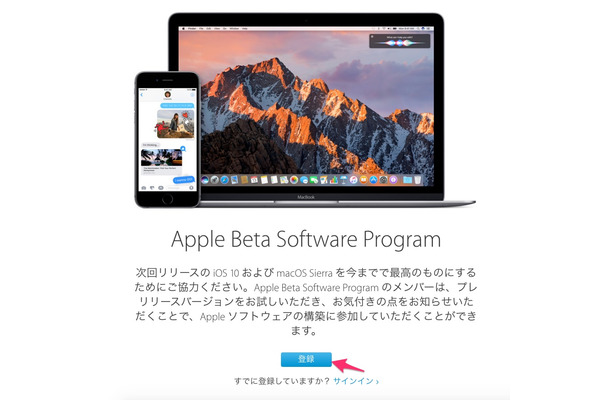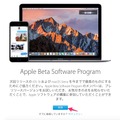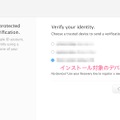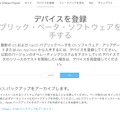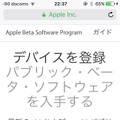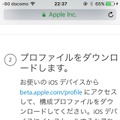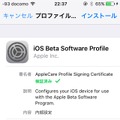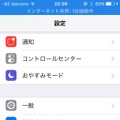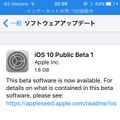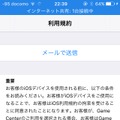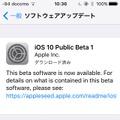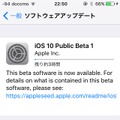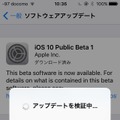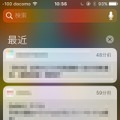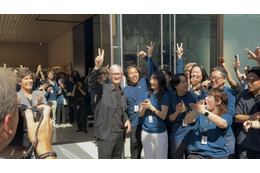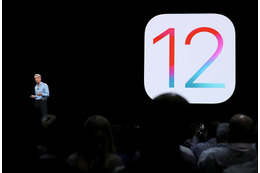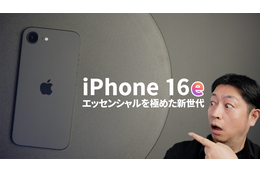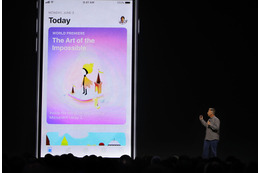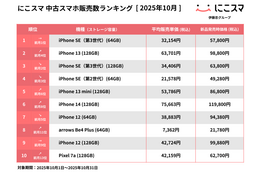iOS 10ベータ版、使ってみた!ダウンロード方法をチェック
IT・デジタル
スマートフォン
-

ガジェットレポートは動画でチェック!RBBTODAY YouTube公式
-

macOS Sierraのコードに次期MacBook Proのヒントが!? 有機ELタッチバー搭載が実現か
-

“次世代自撮りアプリ”にLINE「egg」も参戦! 人気アプリを一挙紹介
ここまでの登録作業はPC環境でも良かったが、ここから先は、「iOS10 Public beta 1」を実際にインストールする端末から実行する。ただ、「ベータ版」では何が起きるかわからないので、万が一に備えてiTunesにバックアップをとっておくことを強くおすすめする。
ベータ版のダウンロードページで、Apple IDとパスワードを入力してサインインし、「プロファイルをダウンロード」を選択して、「iOS Software Profile」をインストール。「承諾」が求められるが、問題がなければ、「インストール」をタップ。それが終われば、「設定」→「一般」→「ソフトウェアアップデート」と移動し、ついに「iOS 10 Public beta 1」を「ダウンロードとインストール」。ここでも再度同意が求められるが、問題がなければこれまでと同様に「同意」を選択して先に進もう。
すると、ついにソフトウェアアップデートが開始される。ちなみに、少し混み合っていたのかもしれないが、筆者の環境ではダウンロードに約3時間もかかった。
関連ニュース
-
 macOS Sierraのコードに次期MacBook Proのヒントが!? 有機ELタッチバー搭載が実現か
macOS Sierraのコードに次期MacBook Proのヒントが!? 有機ELタッチバー搭載が実現か
-
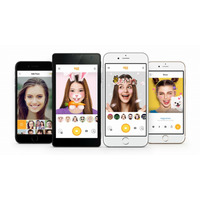 “次世代自撮りアプリ”にLINE「egg」も参戦! 人気アプリを一挙紹介
“次世代自撮りアプリ”にLINE「egg」も参戦! 人気アプリを一挙紹介
-
 映像流出対策にも!VPNアプリを活用したセキュアな接続技術
映像流出対策にも!VPNアプリを活用したセキュアな接続技術
-
 iOSユーザーは、Androidユーザーの倍近く、アプリで買い物をしていた
iOSユーザーは、Androidユーザーの倍近く、アプリで買い物をしていた
-
 Google I/O 2016、基調講演の動画が公開中!
Google I/O 2016、基調講演の動画が公開中!
-
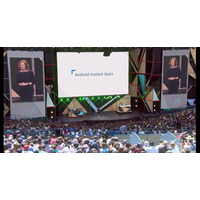 インストールなしでアプリが動作! Google「Android Instant Apps」【Google I/O 2016】
インストールなしでアプリが動作! Google「Android Instant Apps」【Google I/O 2016】
-
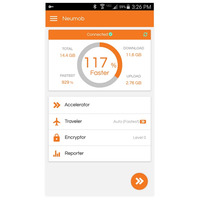 Twitterの中国利用も可能に! 速度改善アプリ「Neumob」にiOS版
Twitterの中国利用も可能に! 速度改善アプリ「Neumob」にiOS版
-
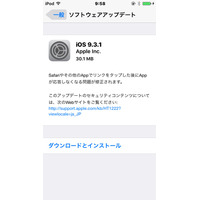 Safariの“リンクフリーズ問題”に対処、「iOS 9.3.1」公開
Safariの“リンクフリーズ問題”に対処、「iOS 9.3.1」公開
-
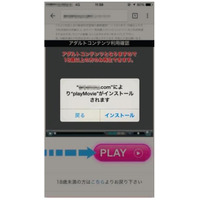 「iOS端末を狙う不正アプリ」の“歴史”……App Storeも安全ではない
「iOS端末を狙う不正アプリ」の“歴史”……App Storeも安全ではない